하루에도 인터넷을 접속해서 수많은 메일, 정보, 기사, 미디어등을 보고 수집하고 관리하는 일을 하고 있다면, 좀 더 생산성을 높이는 도구에 관심이 많은 것 같습니다. 저 역시도 이러한 일을 주로 하고 있기에 새로운 툴이나 도구들을 다양하게 사용해보고 업무나 프로젝트에 좀더 적합한 것들을 찾는데 많은 시간을 들이곤 합니다.
요즘 웹 브라우져 시장에서 돌풍을 일으키고 있는 Chrome Browser를 알고 계시는지요? StatCounter 사이트에서 집계한 전세계 웹 브라우져 시장 점유율을 살펴보니, 2012년 8월기준으로 크롬 브라우져가 33.6%로 32.9%를 차지한 Microsoft사의 IE를 제치고 1위를 차지하였습니다. 크롬 브라우져는 빠른 실행속도의 장점과 크롬 브라우져와 함께 사용하면 활용성이 몇배로 커지는 “확장 프로그램(add-on program)”의 유용성으로 인해서 많은 사람들이 선호하는 웹 브라우져로 자리를 잡아고 있습니다. 구글은 크롬 웹 브라우져에서 설치하여 사용할 확장 프로그램들을 따로 모와서 “웹 스토어“를 통해 검색하고 손쉽게 설치할 수 있도록 지원을 하고 있답니다. 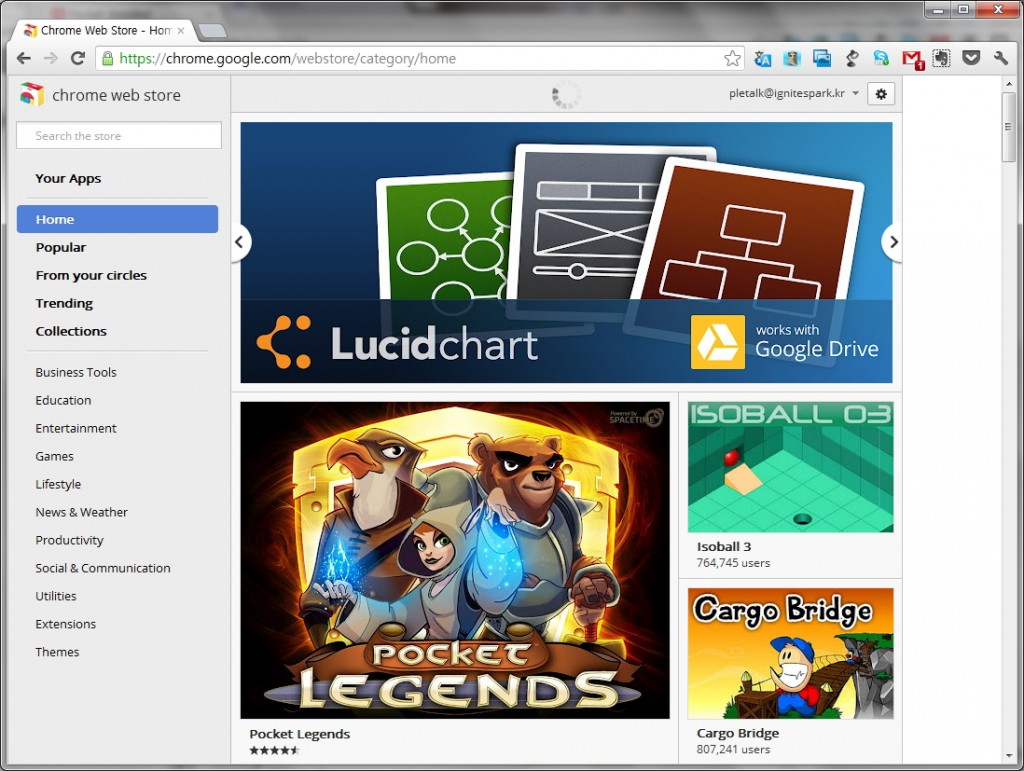
오늘은 크롬브라우져에서 설치하여 사용할 수 있는 여러 확장 어플리케이션들중에서 정보관리를 위해서 유용하게 사용할 수 있는 5가지 확장 프로그램을 소개하고자 합니다. 개인적으로도 무척 유용하게 잘 사용하고 있는터라 관심있는 분들에게도 유용하게 활용되기를 기대해봅니다.
1. 에버노트 클리어리(Clearly)
사진, 스크랩과 텍스트등의 기록을 위해서 자주 사용하는 에버노트는 웹 서비스와 PC, 그리고 모바일용 전용 프로그램들 이외에 크롬브라우져에서도 손쉽게 크롬 브라우징하고 있는 웹 페이지들을 스크랩하고 저장하는 두가지 확장 프로그램들 중에서 Clearly를 소개합니다.
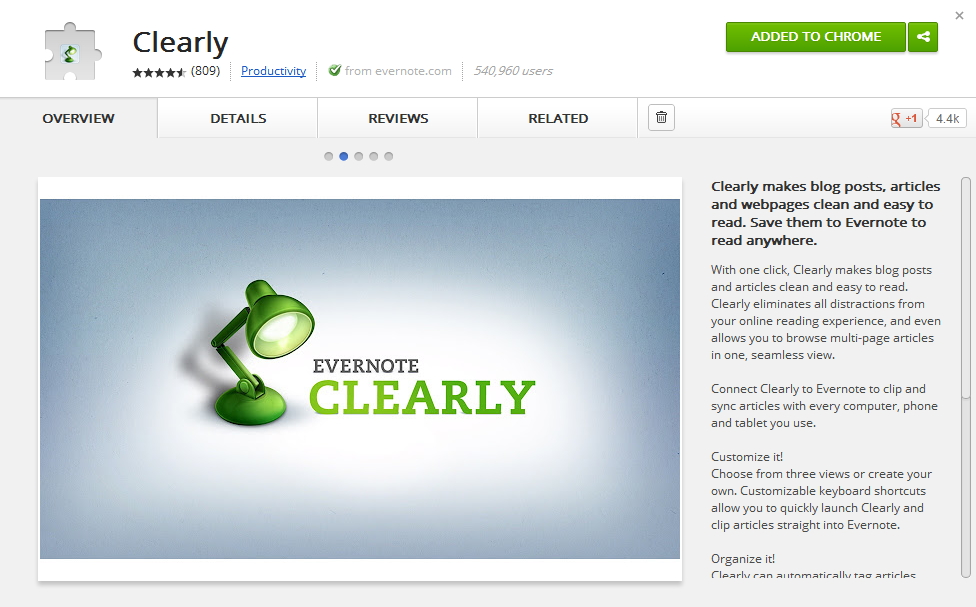
단순히 앱 브라우져에 표시된 페이지를 스크랩하는 기능이외에 Clearly는 웹 페이지 내에 포함된 광고등을 제거하고 본문의 내용만을 읽을 수 있도록 지원하는 기능, 본문 하이라이트 기능(노란색 형광펜으로 본문을 표시), 폰트의 크기를 자유롭게 변경할 수 있는 기능등을 추가적으로 제공하고 있습니다. 이러한 기능들은 크롬 확장 프로그램 설치 후에 에버노트 계정에 로그인을 해야만 사용이 가능합니다.
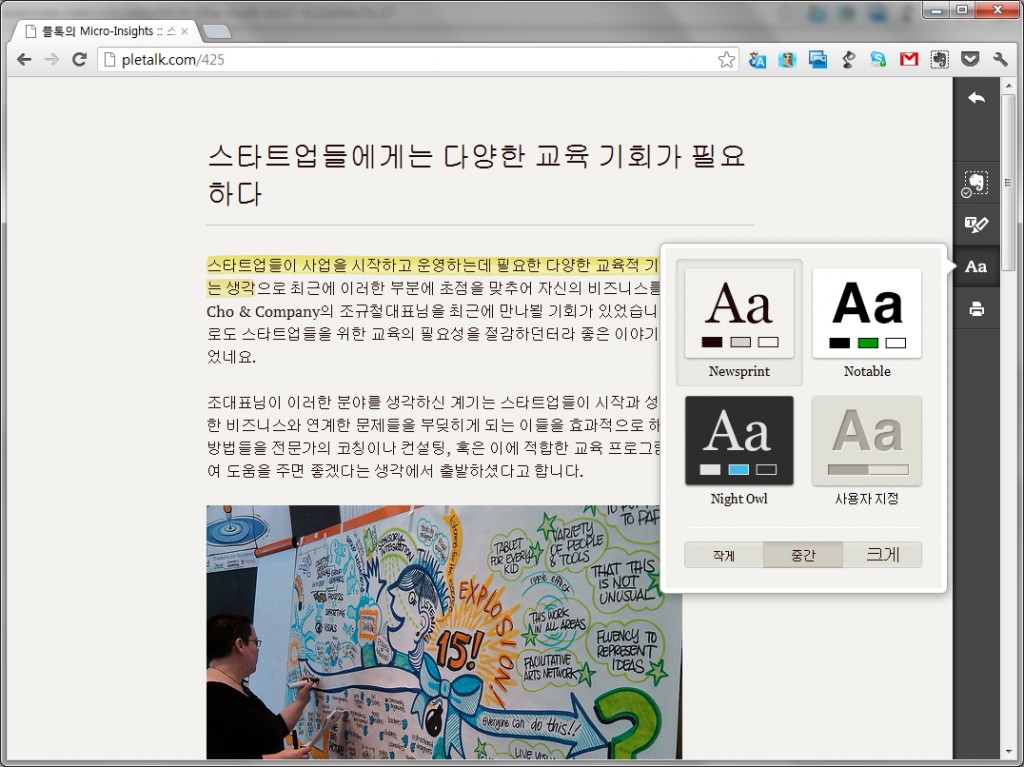
개인적으로 웹 페이지에서 읽어야하는 부분에 초점을 맞출 수 있고 특히 중요한 내용에 대해서는 하이라이트가 지원되어 스크랩 후에 내용을 정리하는데 매우 유용하게 활용하고 있네요(에버노트가 웹 문서를 저장함으로 하이라이트된 모습 그대로 에버노트에 저장됩니다^^).
2. 스크린 캡처(Screen Capture)
웹 브라우져에 표시된 웹 페이지 전체를 캡쳐하기 위해서 외부의 프로그램을 실행하고, 여러번 나누어 캡쳐한 후에 합쳐서 하나의 웹페이지를 만들어본 적이 계신지요? 저 역시도 예전이 이러한 경험이 있어서 웹 페이지 전체를 캡쳐하는 경우 매우 난감해한 적이 여러번 있었습니다. 다행히 오픈캡쳐와 같은 윈도우 내의 스크롤 캡쳐를 지원하는 어플리케이션을 알게되어 이후에는 잘 사용하고 있습니다만, 이 프로그램이 설치되어 있지 않은 경우에 난감하더군요. 그러나, 이제는 구글 크롬 확장프로그램에서 이러한 고민을 해결해줄 “스크린 캡쳐” 프로그램을 발견한 후 외부 프로그램 사용 없이도 웹 페이지를 전체 스크롤 캡쳐가 가능하게 되었습니다.
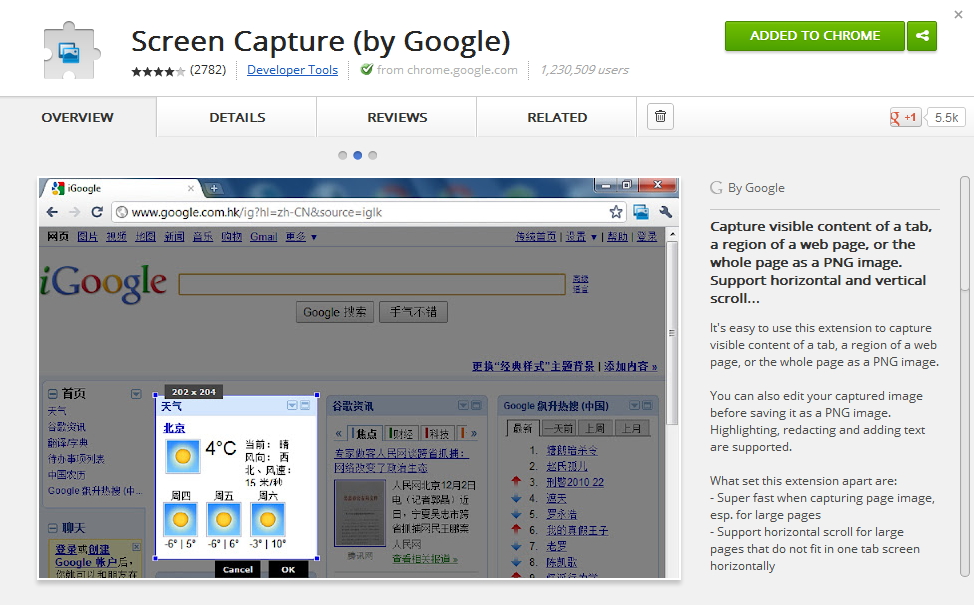
확장 프로그램 설치 후, 상당의 북마크 바에 표시된 아이콘을 클릭하면 아래의 그림과 같은 메뉴항목들이 표시됩니다. 크롬 브라우져를 통해서 보이는 페이지의 일부를 캡쳐할수도 있고, 전체 페이지를 캡쳐할수도 있습니다. 전체페이지를 캡쳐 선택하면 스크롤되면서 캡쳐이미지가 생성됩니다.
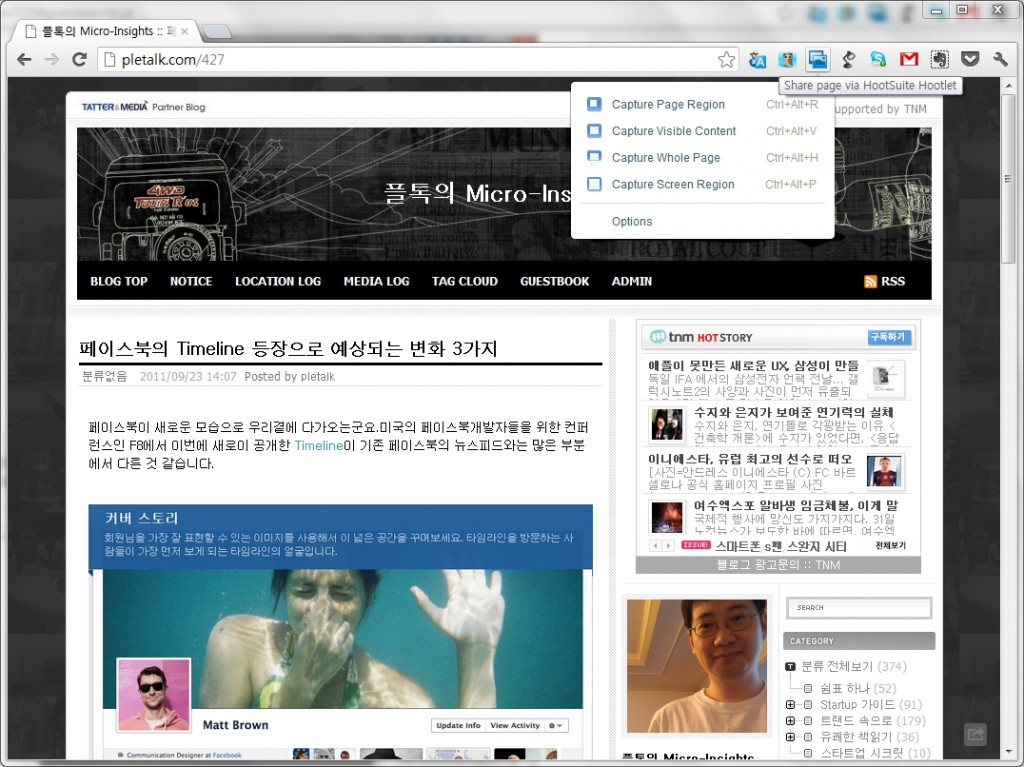
캡쳐된 이미지는 간단한 도형들과 텍스트 입력을 통해 중요한 부분들을 표시할 수 있으며, 필요에 따라 로컬 PC에 저장하거나 공유(페이스북, 피카사 웹등)할 수 있습니다. 웹 서핑중 발견한 중요한 내용들에 대해서는 캡쳐와 함께 코멘트도 함께 적어둘 수 있다는 점에서 무척이나 유용합니다.
3. 구글 번역기(Google Translate)
해외의 새로운 뉴스나 기사, 새로운 서비스들에 대한 내용들을 찾다보면 다양한 언어로 작성된 문서나 웹 페이지들을 마주하게 됩니다. 영어이외에는 잘 모르는 편이라서 구글 번역기는 해외 기사를 읽는데 많은 도움을 줍니다. 특히, 일본 사이트들을 방문하는 경우에 구글 번역기의 번역 품질도 좋은 편이라서 외국어 웹 페이지를 이해하는데 많은 도움이 됩니다.
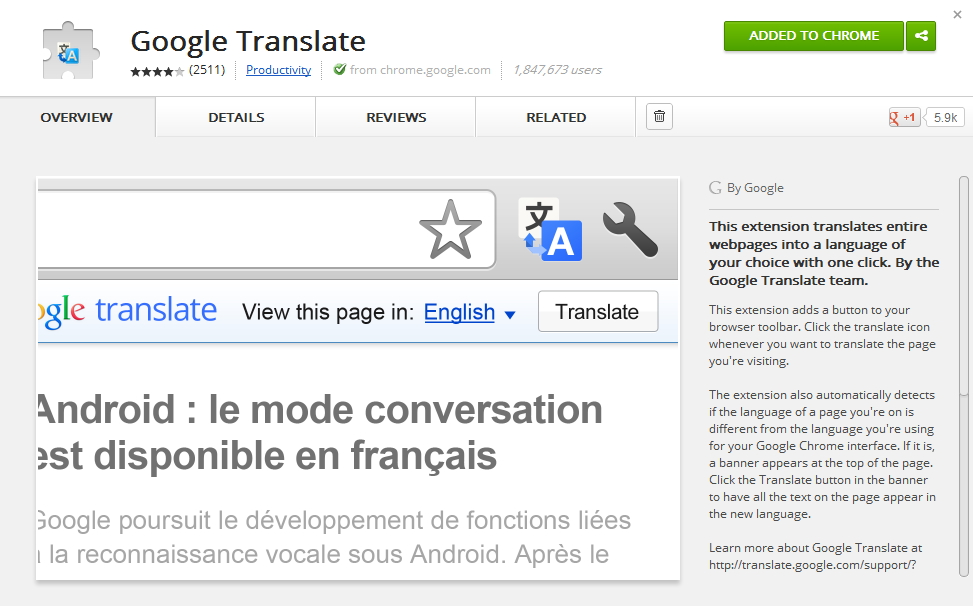
아래는 일본어 사이트 방문시 구글의 자동 번역기능을 활용하여 번역된 페이지의 예시입니다. 상단에 번역 바가 표시되어 “원본”표시를 통해서 번역된 언어 이외에 원래 언어로 웹페이지를 표시하여 볼 수 있습니다.
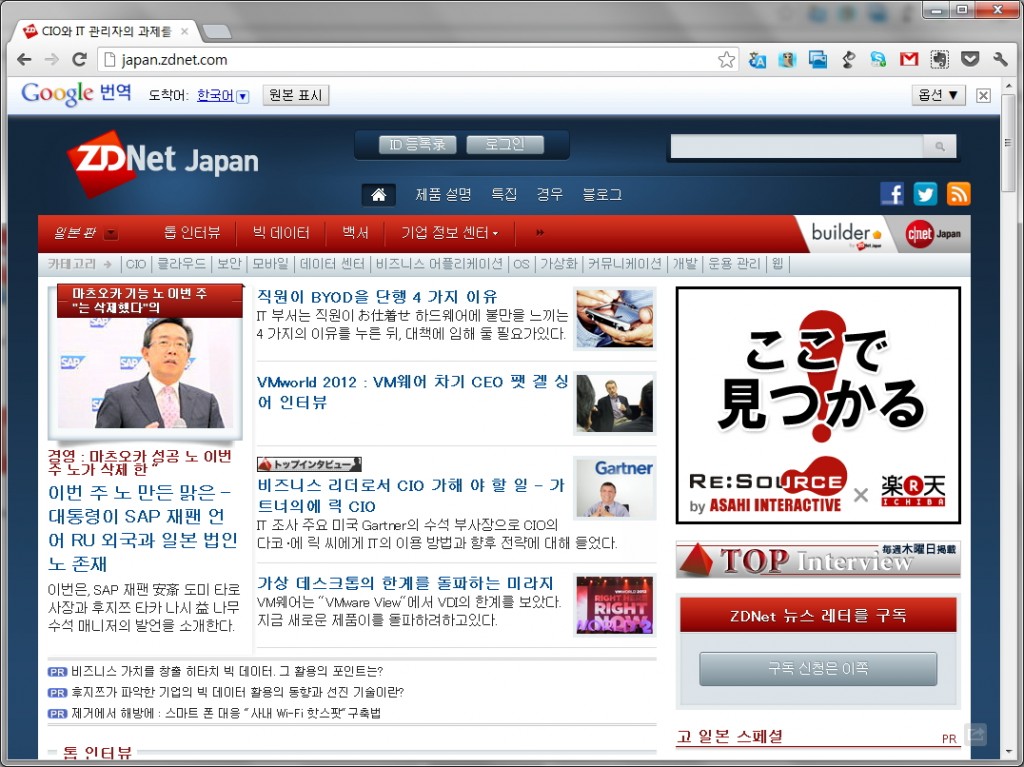
구글 번역기능을 활용할 때 특정 외국어의 경우 웹 브라우져가 언어인식을 통해서 자국어로 자동번역이 될 수 있도록 설정이 가능합니다. 이를 위해서 “구글 번역” 확장프로그램의 옵션을 다음과 같이 설정하면 됩니다.
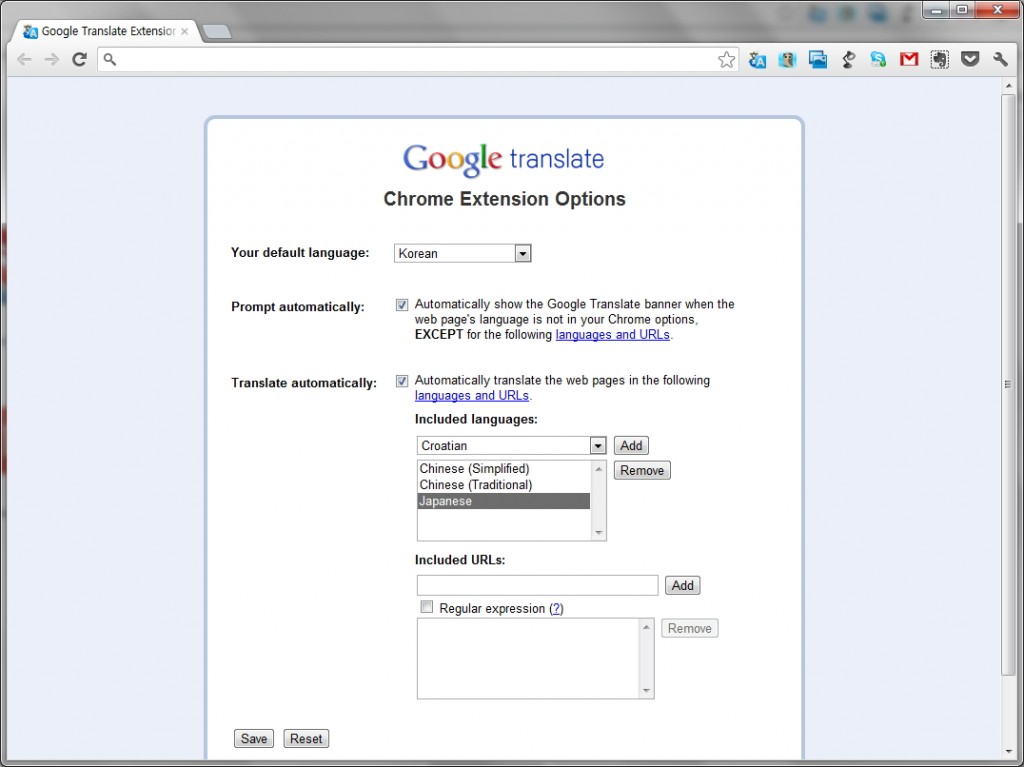
위의 설정을 통해서 일본어, 중국어의 경우 별도의 번역설정없이 자동적으로 번역된 페이지가 크롬 브라우져에서 표시됩니다. 이러한 설정을 통해서 외국어로 된 페이지도 손쉽게 읽어보고 필요시 해당 페이지를 저장/관리할 수 있도록 도와줍니다.
4. 포켓(Pocket) – Read It Later의 새로운 이름
모바일이나 스마트 패드, 웹에서 시간 부족으로 인해서 필요한 웹 페이지들을 빠르게 북마크한 후 여유 시간에 저장된 북마크 웹 페이지들을 다시볼 수 있는 기능이 필요하다면, 포켓(pocket)은 매우 훌륭한 대안이 될 수 있습니다. 포켓은 PC이외에 아이폰이나 안드로이드폰, 아이패드와 안드로이드 테블릿등 다양한 환경을 위한 전용 어플리케이션들을 제공하여 있으므로 이를 활용한다면 언제 어디서나 북마크된 웹 페이지, 기사, 뉴스, 정보들을 볼 수 있습니다.
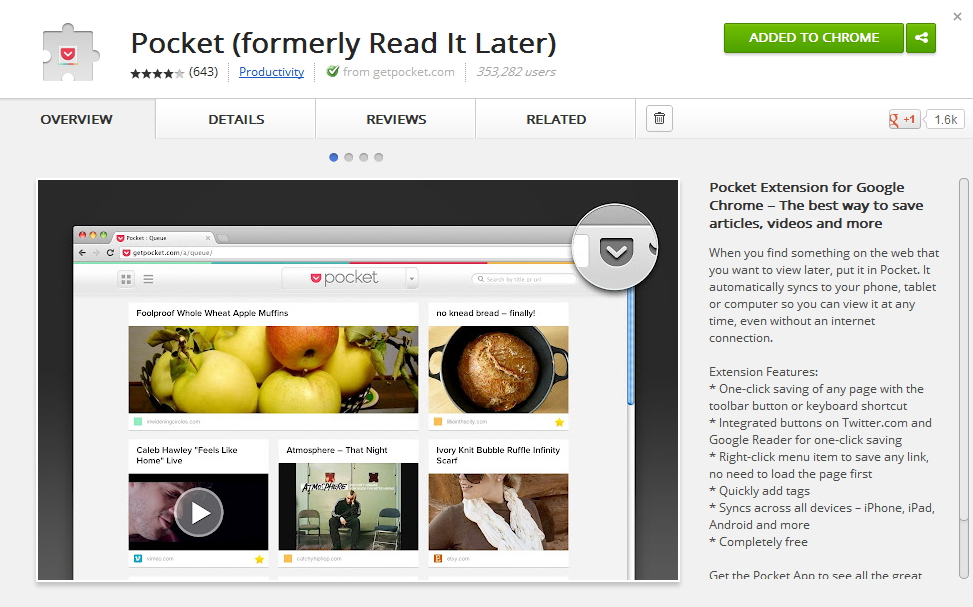
확장 프로그램을 설치한 후, 브라우져의 “Pocket” 버튼을 클릭하면 웹 페이지가 스크랩됩니다. 스크랩된 페이지에는 별도의 고유 “tags”를 부여할 수 있읍니다. 스크랩된 페이지들은 리스트 혹은 박스뷰로 아래와 같이 표시됩니다.
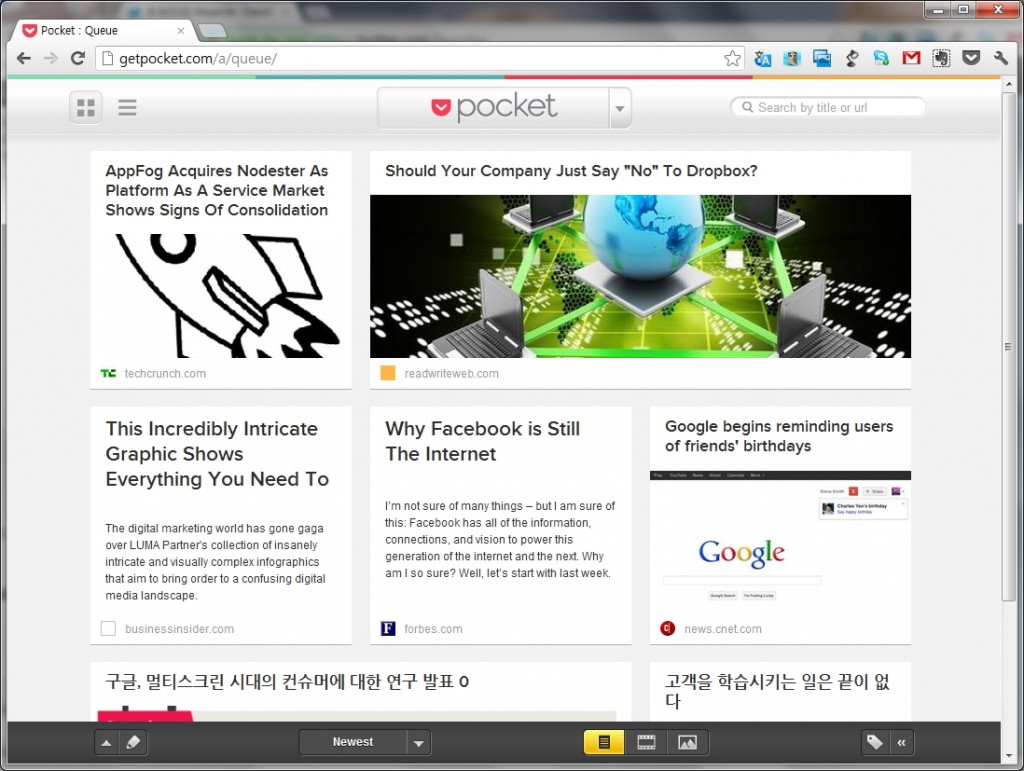
Pocket은 스크랩된 페이지를 브라우징하는데 앞서 설명한 Evernote의 Clearly처럼 광고등의 부분을 제거하고 본문을 중심으로 페이지의 내용을 보여주는 뷰를 제공합니다. 해당 뷰에서 폰트변경도 가능하며, 나중에 다시 읽기 위해서 “Favorites” 기능도 제공함으로서 스크랩된 페이지들중에서 다시 볼 페이지들을 분리하여 관리할 수 있는 기능도 제공합니다. Pocket의 가장 큰 장점은 일단 북마크로 저장해두면 PC,스마프폰, 브라우져에 이르기까지 전천후 환경에서 저장된 페이지를 볼 수 있다는 점이 아닐까 생각되네요. 스마트폰 어플리케이션들은 Read it Later시절 유료로 서비스되었는데, Pocket으로 이름을 변경한 후 완전 무료화되었으니 꼭 활용해보세요.
5. Feedly – Personal Magazine
Web 2.0시절 RSS 피드들을 구독하고 이를 모와서 Google Reader를 통해서 열심히 읽었던 시절이 생각나네요. 요즘은 RSS 리더를 사용하기보다 Flipboard, Pulse등 소셜 매거진 앱들을 많이 사용하고 있네요. 아이폰이나 갤럭시탭등 스마트 기기에서만 소셜 매거진을 볼 수 있었는데 크롬 브라우져에서도 요즘 추세에 맞추어 소셜 매거진 어플리케이션들이 하나둘씩 등장하고 있네요. 그 가운데에서 Feedly는 분야별로 유명 웹 사이트나 미디어의 컨텐츠를 잡지 페이지처럼 배치하여 한 눈에 주요한 트랜드나 기사를 볼 수 있도록 제공하고 있습니다.
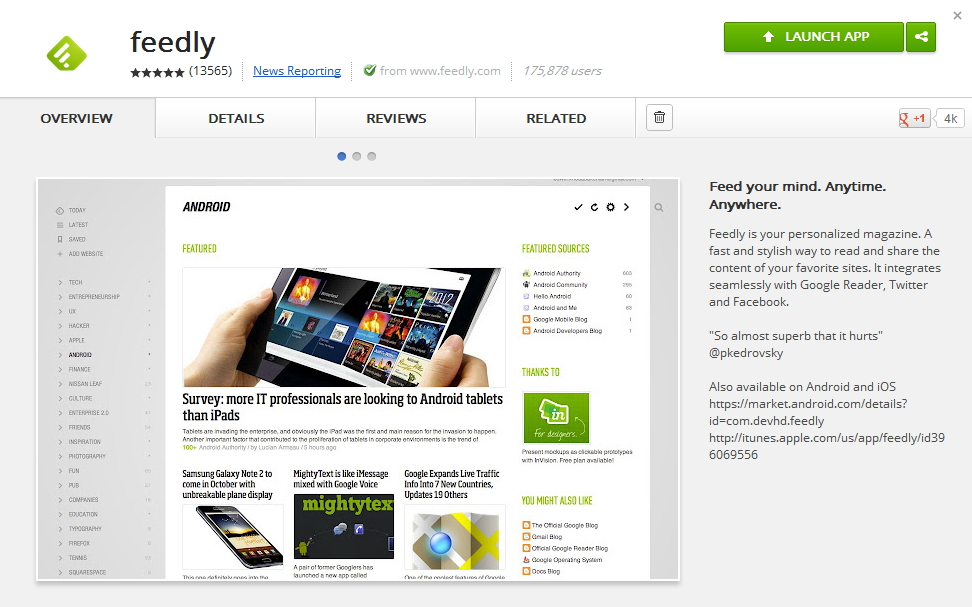
좀더 개인화된 뉴스등을 설정하기 위해서는 Google계정으로 로그인을 하거나 자체 계정을 설정해야합니다. 구글 계정을 가지고 있고 Google Reader에 RSS를 등록해두었다면, Feedly는 자동적으로 등록된 RSS의 내용을 정리하여 보여줍니다.
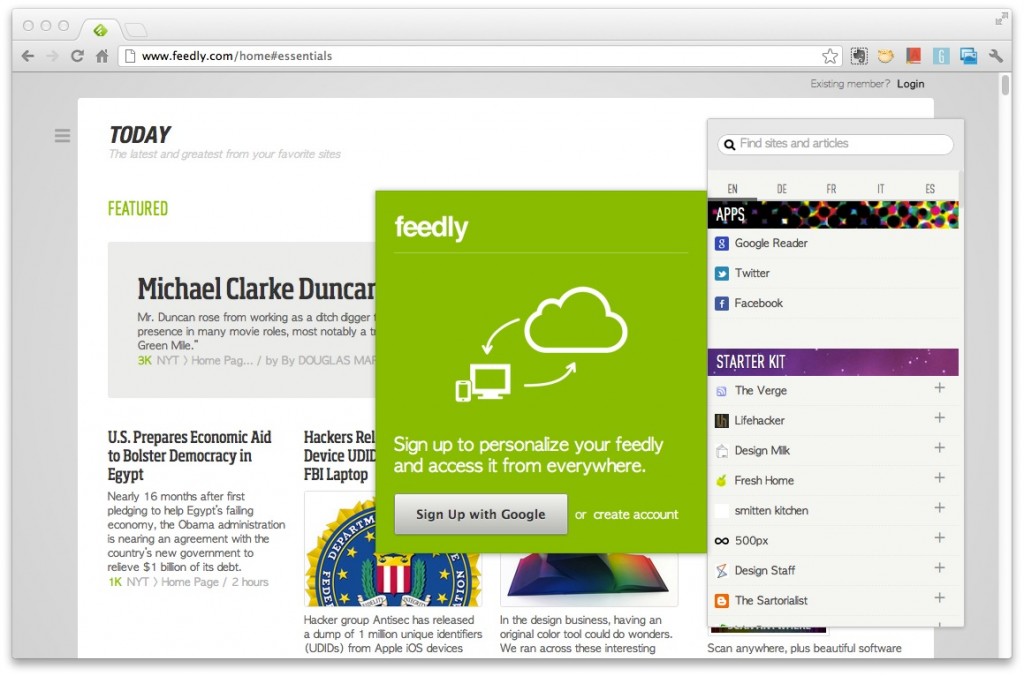
아래는 기술과 소셜미디어에 대표적인 기사들을 묶어서 보여주는 Feedly의 페이지 레이아웃을 보여주고 있습니다. 주요 기사와 함께 각각의 기사 소스별 주요내용들을 쉽게 볼 수 있도록 배치하고 있네요. 모바일폰이나 스마트 패드없이 RSS기반의 주요뉴스들을 매거진으로 보고 싶다면 Feedly가 가장 편리한 것 같습니다.
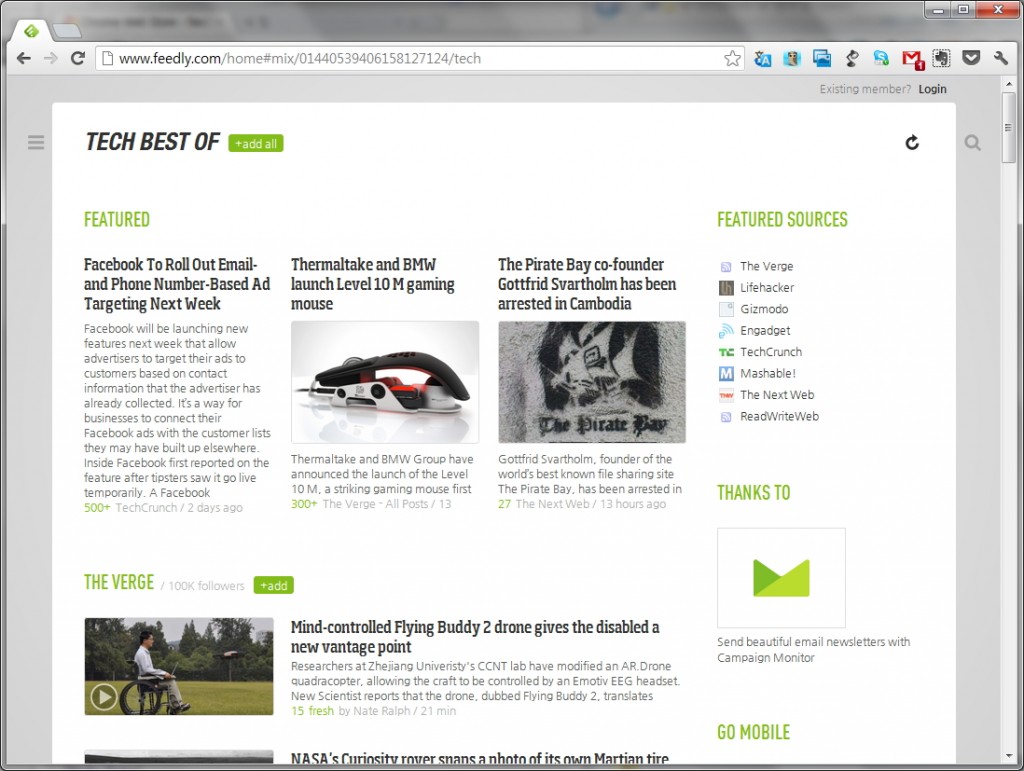
이외에 Feedly는 기사의 내용을 웹 브라우져에 적합하도록 볼 수 있는 뷰어기능(기사를 보기 위해서 브라우져의 새창과 탭을 열 필요없이 inline view를 제공)과 다양한 소셜네트워크 서비스(Facebook, twitter, google+) 및 북마킹 서비스(Instaper, Read It Later, LinkedIn)와의 연계를 지원하여 필요한 기사들을 손쉽게 저장하거나 공유할 수 있는 풍부한 기능을 제공하고 있습니다. 많은 기사와 뉴스들을 읽어보고 분류/정리한다면 Feedly가 좋은 대안이 될 수 있을 것 같네요.
이외에 웹 페이지에서 단어의 뜻을 손쉽게 알 수 있도록 도와주는 구글 “사전기능“, 간단한 포스트잇 기능으로 메모나 노트를 적어두도록 도와주는 “Sticky Notes“등도 함께 사용하면 웹 브라우져 내용을 살펴보고 정리하는데 많은 도움이 됩니다. 크롬 브라우져에 추가하여 사용할 수 있는 다양한 확장 프로그램들을 통해서 업무의 효율을 높여보시기 바랍니다. 다음 번에는 클라우드와 관련한 확장 프로그램들을 소개하도록 하겠습니다.
글 : 최환진
출처 : http://platum.kr/archives/725

